Come installare IPVanish su Kodi
Quelli di voi che usano Kodi probabilmente avrai sentito gli avvertimenti che dovresti usare una VPN con il software. Sebbene lo stesso software Kodi sia totalmente legale da scaricare e da utilizzare, è open source, il che significa che chiunque può scrivere il proprio componente aggiuntivo per il software. Molti dei popolari componenti aggiuntivi che vedrai consigliati qui e altrove operano in una zona grigia legale, che ti consente di trasmettere gratuitamente contenuti.

Se hai intenzione di utilizzare questi componenti aggiuntivi, hai bisogno di una VPN come IPVanish per tenerti al sicuro. Ma non tutti sanno esattamente come dovrebbero installare e utilizzare una VPN sul proprio dispositivo Kodi. In questo articolo, ti mostreremo su come installare IPVanishKodie approfondire i dettagli del motivo per cui è importante farlo.
Garanzia di rimborso entro 30 giorni
L'importanza di una VPN per gli utenti di Kodi
Molti dei componenti aggiuntivi più popolari per Kodi lo consentono film in streaming e TV mostra gratuitamente attraverso il tuo sistema Kodi. Questo è davvero utile, ma è anche illegale in molti paesi in quanto è contro la legge sul copyright. Esiste il rischio che se si utilizzano tali componenti aggiuntivi su una connessione non protetta e il tuo ISP ti cattura, potrebbero buttarti fuori dalla loro rete o persino passare i tuoi dati alle forze dell'ordine che possono portare a una multa o accusa.
Quando usi una VPN, tutti i dati che il tuo dispositivo Kodi invia su Internet vengono crittografati in modo che nessuno possa vedere cosa stai facendo online. I siti che visiti, i file scaricati e il contenuto in streaming sono totalmente nascosti dal tuo ISP e da qualsiasi altro osservatore esterno.
Un altro vantaggio dell'utilizzo di una VPN per Kodi è che ti consente di aggirare le restrizioni regionali. Se si desidera guardare il contenuto da BBC iPlayer, ad esempio, normalmente devi trovarti in Gran Bretagna o i video non verranno riprodotti. Ma con una VPN, puoi falsificare la tua posizione in modo che sembri nel Regno Unito anche quando in realtà ti trovi altrove. In questo modo, puoi guardare tutti i contenuti BBC iPlayer che desideri. Puoi usare la stessa tecnica per falsificare la tua posizione gli Stati Uniti o in Canada in modo da poter guardare contenuti come CBC o Sport canadesi.
IPVanish - Ottimo per gli utenti di Kodi
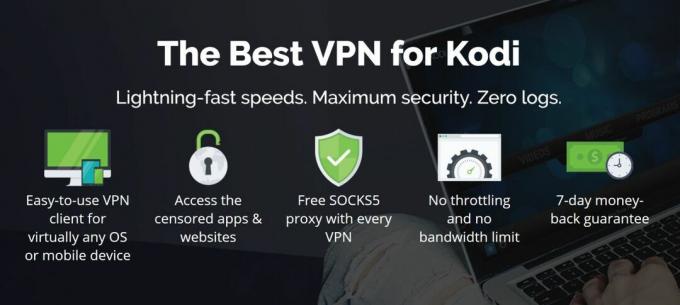
IPVanish è la nostra VPN più consigliata per gli utenti di Kodi grazie alle sue velocità di connessione super veloci che lo rendono perfetto per lo streaming di video in alta definizione senza buffering o in attesa di tempi di caricamento. Oltre alla velocità, il servizio offre un'eccellente sicurezza con una forte crittografia AES a 256 bit e uno dei più severi nessuna registrazione politiche sul mercato.
Esiste una vasta gamma di server disponibili se si desidera aggirare le restrizioni regionali (oltre 1000 server in 60 paesi). Puoi vedere l'elenco completo dei server disponibili su: https://www.ipvanish.com/servers/
IPVanish ha funzionalità di sicurezza extra come l'opzione per un kill switch, la protezione da perdite DNS, la modifica periodica dell'indirizzo IP e la configurazione DNS. Il software è disponibile per Windows, Mac OS, Linux e Android.
Leggi la nostra recensione completa su IPVanish Qui.
IPVanish offre una garanzia di rimborso di 7 giorni, il che significa che hai una settimana per testarlo senza rischi. Si prega di notare che I lettori che creano dipendenza possono farlo risparmia un enorme 60% qui sul piano annuale IPVanish, portando il prezzo mensile a soli $ 4,87 / mese.
Come installare il software IPVanish su Windows
Come accennato in precedenza, IPVanish è disponibile su un'ampia varietà di piattaforme. Ai fini di questa esercitazione, ti mostreremo come installare il software VPN su macchine Windows. Mac e Linux gli utenti possono trovare istruzioni sul sito Web IPVanish, mentre iOS e androide gli utenti possono scaricare applicazioni dedicate dai rispettivi store di app. Se usi uno di questi altri sistemi operativi, passa alla sezione successiva per vedere come configurare il software per l'uso con Kodi.
Ecco come installare il software su Windows:
- Apri il browser e vai a https://www.ipvanish.com/
- Clicca su applicazioni nel menu in alto
- Adesso per andare finestre nel menu successivo in basso
- Fai clic sul grande pulsante arancione che dice Scarica l'app di Windows
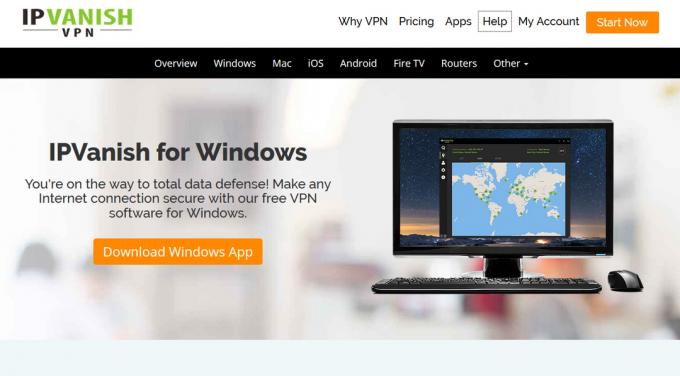
- Verrà collegato a un file .exe. Il tuo browser ti chiederà cosa fare del file e dovresti scegliere di farlo Salvarlo sul tuo desktop
- Al termine del download del file .exe, Doppioclic per eseguire il programma
- Il apre il Installazione guidata di IPVanish. Clic Il prossimo nella prima pagina e quindi selezionare la casella per indicare che si accettano i termini prima di fare clic Il prossimo ancora
- Scegliere dove installare IPVanish (la posizione predefinita va bene se non è necessario modificarla), fare clic su Il prossimo di nuovo, quindi fare clic su Installare
- Una volta completato il processo di installazione, è possibile selezionare Esegui IPVanish e il programma inizierà
Come utilizzare il software IPVanish con Kodi
Dopo aver installato il software IPVanish sul dispositivo, è possibile utilizzarlo per connettersi a un server. Quindi, tutti i dati inviati dal tuo dispositivo, siano essi provenienti dal tuo browser web, Kodi o da un'altra app, saranno crittografati in modo che nessuno possa spiarli o vedere cosa stai facendo online. Puoi anche utilizzare la tua VPN per connetterti a un server in un altro paese se desideri accedere ai contenuti di quel paese.
Ecco le istruzioni passo passo per la configurazione e l'utilizzo di IPVanish con Kodi:
- Prima di aprire Kodi, iniziare aprendo il software IPVanish
- Quando apri l'app per la prima volta, visualizzerai un avviso che l'applicazione è stata scaricata da Internet. Clic Aperto continuare
- Ora vedrai una schermata di accesso in cui dovresti inserire la tua nome utente e parola d'ordine, quindi fare clic su Accesso. Potresti anche voler controllare il Ricordati di me in modo da non dover inserire nuovamente i tuoi dati in futuro
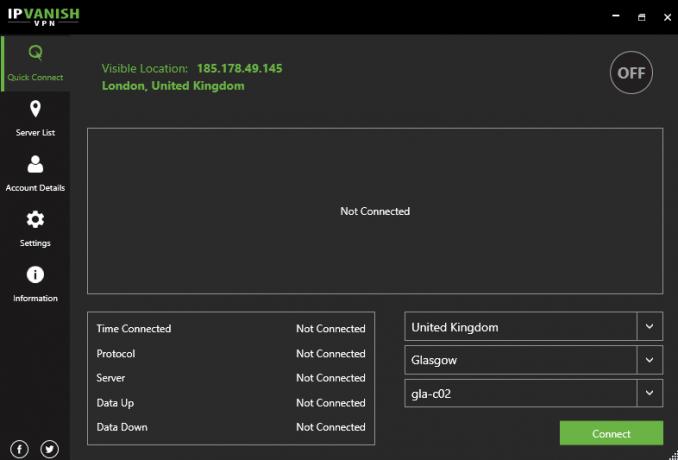
- Ora verrai portato alla schermata iniziale di IPVanish. Vedrai un menu a sinistra con:
- Connessione rapida
- Elenco dei server
- Dettagli account
- impostazioni
- Informazione
All'estrema destra ci sarà un cerchio in grigio che attualmente dice OFF (quando la VPN è connessa, lo dirà SU.) A sinistra di questo sono le informazioni sul tuo indirizzo IP attuale e Posizione (questo dovrebbe attualmente mostrare il tuo indirizzo IP reale e la tua posizione reale, anche se quando ti connetti alla VPN vedrai qui il nuovo indirizzo IP e la posizione). Sotto questo è un grafico che mostra il arrivo e dati in uscita della tua VPN, che è utile quando vuoi vedere quanti dati vengono trasferiti sulla tua connessione. Sotto il grafico ci sono informazioni sulla tua connessione come Time Connected, Protocollo, Server, Data Up, e Data Down. A destra di questa sezione ci sono le caselle di selezione del server, dove puoi scegliere paese, città e server specifico a cui ti collegherai. Sotto questo è il verde Collegare pulsante che stabilisce la connessione VPN
Se non conosci le VPN e non sai cosa significhi tutto ciò, non ti preoccupare: non è necessario modificare nulla qui per far funzionare la VPN. Queste sono solo informazioni che potrebbero essere utili!
- Supponiamo che tu voglia connetterti a un server in un determinato paese. Ad esempio, forse vuoi connetterti a un server in Australia in modo da poter guardare i contenuti australiani sul tuo sistema Kodi. In questo caso, fare clic su Elenco dei server nel menu a sinistra
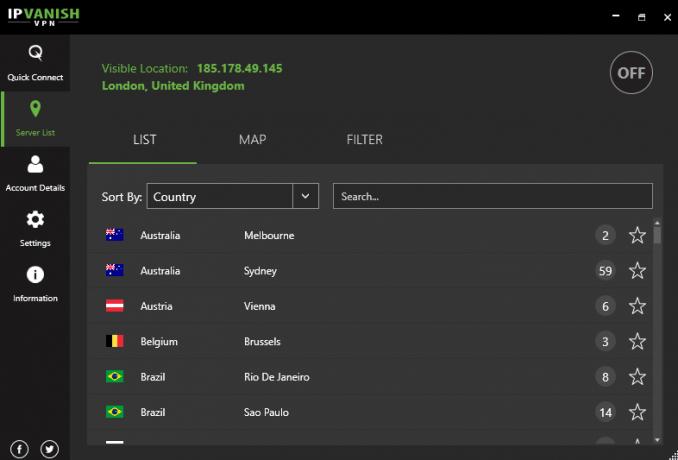
- Questo fa apparire un grande elenco di tutti i diversi server disponibili e puoi scegliere di ordinare per nazione, tempo di risposta, caricare, o Preferito. C'è anche un'opzione per cercare nella casella a destra. Nell'elenco dei server, vedi il paese e la sua bandiera sulla sinistra, quindi la città in cui si trova il server nel mezzo e un numero in un cerchio sulla destra. Questo numero indica il numero di server disponibili in quella posizione specifica.
- Puoi semplicemente fai clic sul nome di una città per connettersi a un server in quella posizione. In alternativa, fai clic sul numero in un cerchio per visualizzare informazioni sui server specifici, come il ping e il caricamento. Questa opzione è utile per i giocatori online che hanno bisogno di un ping basso, ma i normali utenti di Kodi possono connettersi a qualsiasi server con un carico relativamente basso e dovrebbe andare bene
- Se esiste un server che usi molto spesso, fai clic sul simbolo della stella e quel server verrà aggiunto ai tuoi preferiti in modo da poter accedere di nuovo rapidamente
- Esistono modi alternativi per esaminare l'elenco dei server. Se si fa clic CARTA GEOGRAFICA nel menu in alto vedrai una mappa con cerchi verdi che indicano dove si trovano i server e quanti server sono disponibili in quella posizione. Appena fai clic su un cerchio verde per connettersi al server in quella posizione. Altrimenti, se esiste un tipo specifico di server a cui connettersi (come uno con una latenza molto bassa), è possibile utilizzare il FILTRO opzione dal menu in alto per filtrare l'elenco dei server in base a funzionalità specifiche
- Dopo aver identificato il server che desideri utilizzare, clicca sul nome della città e vedrai un popup che dice Connessione in corso ... Ci vorranno solo pochi secondi per connettersi
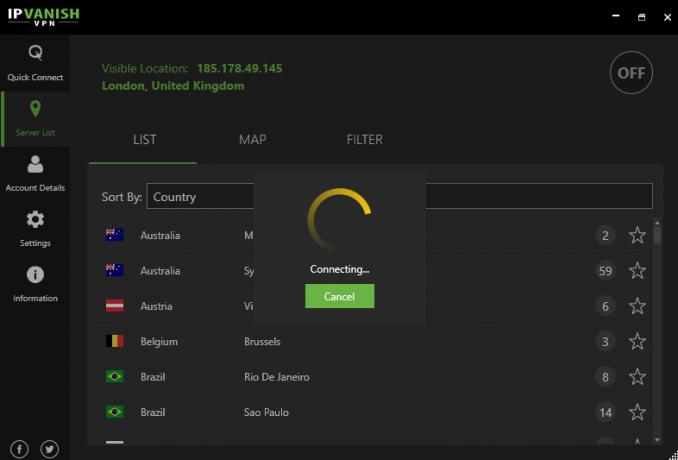
- Ora vedrai un grafico della tua attività VPN e il pulsante in basso diventerà rosso e ora dirà Disconnect. Ciò significa che la tua VPN è attiva e funzionante e sei protetto
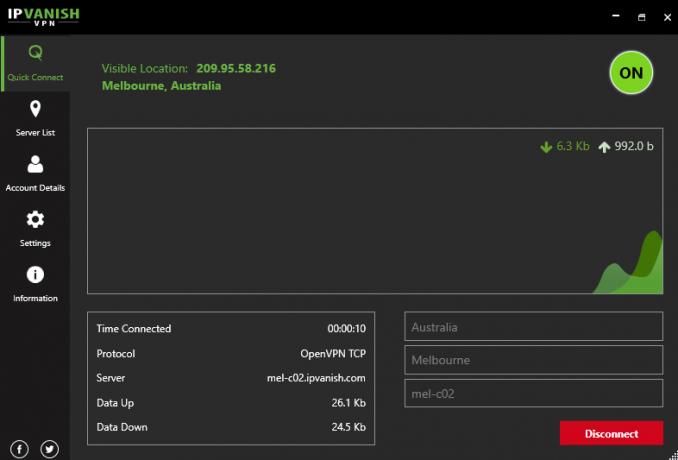
- Prima di proseguire, modificheremo alcune impostazioni in modo che il software IPVanish si avvii e si colleghi automaticamente ogni volta che accendi il computer. Questo ti renderà la vita più semplice poiché non dovrai eseguire il processo di connessione ogni volta che vuoi usare Kodi. Per fare ciò, iniziare facendo clic su impostazioni nel menu a sinistra
- Guarda in GENERALE scheda, quindi nella Avvio del sistema sezione
- Vedrai un'opzione per Avvia IPVanish all'avvio di Windows. Abilita questo e il software si avvierà automaticamente ogni volta che accendi il computer
- Ora guarda nella prossima sezione, intitolata IPVanish Startup. Ci sono opzioni qui per Non connettersi automaticamente, Connetti all'ultimo server connesso, Connetti al server più veloce o Connetti al server veloce nel paese di tua scelta. Sceglieremo il Connetti all'ultimo server connesso opzione in quanto questa dovrebbe essere la più semplice e coerente. Abilitare questa impostazione
- Ora siamo pronti per inizia a usare Kodi. Quando usi Kodi, tutti i dati che utilizza saranno crittografati e inviati tramite il server IPVanish, quindi i tuoi dati saranno privati e sicuri. Puoi anche connetterti a un server in un altro paese se vuoi aggirare le restrizioni regionali
- Semplicemente apri il software Kodi e usalo normalmente, sapendo che i tuoi dati ora sono al sicuro
Conclusione
Con l'installazione di base di Kodi puoi visualizzare film, spettacoli televisivi, musicae immagini. Ma Kodi migliora anche quando usi i componenti aggiuntivi sviluppati dalla community che sono disponibili per cose come lo streaming di contenuti su Internet. Tuttavia, alcuni di questi componenti aggiuntivi non sono completamente legali e il loro utilizzo potrebbe causare problemi con l'ISP o le forze dell'ordine.
Ecco perché consigliamo agli utenti di Kodi di ottenere un servizio VPN come IPVanish per tenerli al sicuro durante l'utilizzo di Kodi. Con una VPN connessa, tutti i dati inviati da Kodi su Internet verranno crittografati in modo che nessuno possa vedere ciò che fai online, nemmeno il tuo ISP. IPVanish è un'ottima scelta di VPN per gli utenti di Kodi grazie alle sue impressionanti velocità e alle numerose opzioni di configurazione. Ti abbiamo mostrato come installare il software VPN e come configurarlo in modo che ti protegga quando usi Kodi.
Usi una VPN per Kodi? Hai provato IPVanish e cosa ne pensi? Fateci sapere nei commenti qui sotto.
Ricerca
Messaggi Recenti
Dandy Media Repo non funziona
Dandy Media è stata una delle vittime della caduta del DMCA alla fi...
Noobs And Nerds Is Down: alternative a Noobs e Nerds Repo per Kodi
Un altro repository aggiuntivo Kodi è stato rimosso nelle ultime se...
SMASH Repo non funziona
SMASH Repository ha ospitato componenti aggiuntivi abbandonati, usc...



